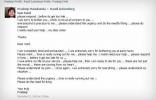Apa itu Android Beam?
Android Beam adalah alat transfer data perangkat-ke-perangkat yang menggunakan komunikasi jarak dekat (NFC) dan Bluetooth untuk mengirim foto, video, informasi kontak, tautan ke laman web, petunjuk arah navigasi, URL YouTube, dan lainnya dari satu perangkat ke perangkat lainnya hanya dengan menyatukannya. Fitur ini pertama kali diperkenalkan pada tahun 2011, tetapi ditingkatkan setelah Google
memperoleh aplikasi Bump yang dulu populer.Video yang Direkomendasikan
"Berseri-seri" dan Teknologi NFC bukanlah hal baru pada saat ini. Meski begitu, Apple hanya memperkenalkan alternatif Wi-Fi dan Bluetooth yang disebut AirDrop pada tahun 2013 melalui iOS 7, dan Samsung juga meluncurkan S Beam, yang menggunakan NFC dan Wi-Fi Direct, pada tahun 2012.
Keuntungan menggunakan Android Beam adalah cara cepat dan mudah untuk mentransfer data secara langsung ke perangkat lain, tanpa harus mengunggahnya ke platform berbasis cloud seperti Google Drive dan Dropbox. Kelemahannya adalah perangkat yang Anda kirimi harus memiliki sensor NFC, dan harus berada tepat di sebelah Anda.
Google juga menggunakan teknologi yang sama dalam proses penyiapan untuk semua ponsel Android — Ketuk & Buka. Jika Anda mengupgrade ke yang baru telepon pintar dan ponsel lama Anda memiliki sensor NFC, Anda cukup menyatukan kedua perangkat selama proses penyiapan ponsel baru untuk mentransfer semua akun dan data Anda. Dengan begitu, Anda tidak perlu mengatur ponsel baru secara manual dari awal.
Cara menggunakan Android Beam
Menyiapkan Android Beam adalah cukup mudah. Pertama, pastikan ponsel Anda memiliki sensor NFC. Cara termudah untuk melakukan ini, kecuali mencarinya, adalah dengan mengunjunginya Pengaturan > Lagi.
Lagi harus duduk tepat di bawah Penggunaan data, namun lokasinya mungkin berbeda berdasarkan perangkat Anda. Ini akan membawa Anda ke sana Jaringan nirkabel. Di sini, Anda akan melihat tombol untuk NFC. Beberapa ponsel cerdas, seperti perangkat Nexus Google, juga harus memiliki deskripsi singkat dan tombol untuk Android Beam.
Jika Anda tidak melihat NFC atau Android Beam, kemungkinan besar ponsel Anda tidak memilikinya. Jika Anda melihatnya



Sekali lagi, kedua perangkat memerlukan NFC agar ini berfungsi, jadi pastikan perangkat yang ingin Anda transfer datanya juga memilikinya.
Karena menggunakan NFC, Android Beam tidak memerlukan koneksi internet, artinya Anda dapat mentransfer file dan konten secara offline. Anda juga dapat mengaktifkan Bluetooth, namun hal ini tidak perlu dilakukan
Selanjutnya, Anda perlu mengambil konten spesifik yang ingin Anda bagikan. Perlu diperhatikan bahwa beberapa perangkat, seperti HTC 10, tidak mendukung transfer file besar melalui Beam. Pada titik ini, lebih baik Anda mencoba menggunakan Wi-Fi Direct melalui aplikasi seperti Sinar Super, atau mengunggah konten ke layanan penyimpanan cloud seperti Google Drive dan membagikannya. Meski begitu, bukan berarti Anda tidak bisa menggunakan Beam.
Pertama, buka file, foto, video, video YouTube, aplikasi, atau apa pun yang ingin Anda transfer. Tempatkan kedua perangkat saling membelakangi, dan pastikan layar keduanya dihidupkan. Anda akan segera merasakan getaran, dan Anda akan melihat tulisan “Tap to Beam” muncul di perangkat tempat Anda mengirim konten.
Jika Anda tidak melihatnya, mungkin karena sensor NFC terletak di area yang berbeda. Perangkat Android tidak selalu menampilkan
1 dari 5
Hal yang sama juga berlaku jika Anda ingin mengirim konten dari aplikasi lain, seperti URL web atau, misalnya, video YouTube. Buka video YouTube yang ingin Anda kirim, letakkan kedua perangkat saling membelakangi, dan ketuk layar untuk mengirimkan tautan. Perangkat lain akan secara otomatis membuka aplikasi YouTube dan video akan mulai diputar, meskipun Anda mungkin mendapat pemberitahuan yang menanyakan apakah Anda ingin menyetujui pembukaan tautan. Jika Anda tidak menginstal YouTube atau aplikasi asal pengiriman konten, Anda akan dibawa ke Google Play Store untuk menginstalnya. Dan jika Anda belum cukup mengikuti kami, Anda dapat menggunakan proses langkah demi langkah yang diuraikan dalam galeri di atas.
Dapat dimengerti bahwa sulit bagi Google untuk memasarkan Android Beam, karena ada begitu banyak variabel yang menentukan keberhasilan hasil. Kedua perangkat harus memiliki NFC, satu perangkat mungkin tidak menerima transfer file berukuran besar, dan
Namun, ini adalah fitur yang berguna dan berguna serta berfungsi secara offline. Jika Anda memiliki NFC dan Android Beam di perangkat Anda, kami sarankan untuk selalu mengaktifkannya, karena pengaruhnya terhadap masa pakai baterai perangkat Anda dapat diabaikan. Dengan begitu, Anda akan selalu siap untuk mentransfer sesuatu dengan cepat kepada sesama
Rekomendasi Editor
- Cara mengisi daya iPhone Anda dengan cepat
- 16 aplikasi perpesanan terbaik untuk Android dan iOS pada tahun 2023
- Tablet Android terbaik tahun 2023: 9 tablet terbaik yang bisa Anda beli
- Wi-Fi tidak berfungsi? Cara memperbaiki masalah yang paling umum
- 9 tips meningkatkan sinyal seluler di Android dan iPhone